Am WWDC am 5. Juni 2023 veröffentlichte Apple Inc. die neue macOS-Version - macOS Sonoma (14), die einige neue Funktionen bringt und einige alte Programme aktualisiert, wie Web-Apps, Gaming, Widgets auf dem Desktop usw. Auch der Bildschirmschoner ist in diesem Update enthalten.
Was ist Bildschirmschoner auf dem Mac?
Wenn Ihr Mac über eine festgelegte Zeit hinweg keine Aktivität aufweist, wird ein leerer Bildschirm angezeigt oder Ihr Mac wird mit bewegten Bildern oder Mustern gefüllt. Das nennt man Bildschirmschoner oder Screensaver, der früher ein Werkzeug war, um ein Einbrennen der Phosphorschicht auf älteren CRT- oder Plasma-Computermonitoren zu verhindern. Es wird oft eingerichtet, um eine grundlegende Sicherheitsebene zu bieten, indem ein Passwort erforderlich ist, um auf Ihren Mac wieder zugreifen zu können.
In der neuen macOS-Version - macOS Sonoma hat Apple den Sperrbildschirm neu gestaltet, und gleichzeitig können Sie neue Zeitlupen-Bildschirmschoner von atemberaubenden Orten auf der ganzen Welt sehen, die Ihr Hintergrundbild werden, wenn Sie sich anmelden.
Wie richtet man den Bildschirmschoner auf dem Mac ein?
Der Bildschirmschoner ist keine neue Funktion von macOS Sonoma (14), aber Apple hat das gesamte Erlebnis komplett überarbeitet. Nun kann ein nahtloser Übergang vom Sperrbildschirm zum Desktop erreicht werden. Sie können die folgenden Schritte durchführen, um einen neuen Bildschirmschoner auf Ihrem Mac einzurichten.
- Stellen Sie sicher, dass Sie zuerst auf macOS Sonoma aktualisiert haben.
- Öffnen Sie die Systemeinstellungen über das Dock.
- Scrollen Sie in der linken Seitenleiste nach unten, um den Bildschirmschoner zu finden und klicken Sie darauf.
- Wählen Sie einen der Bildschirmschoner aus den Kategorien Landschaft, Stadtansicht, Unterwasser und Erde.
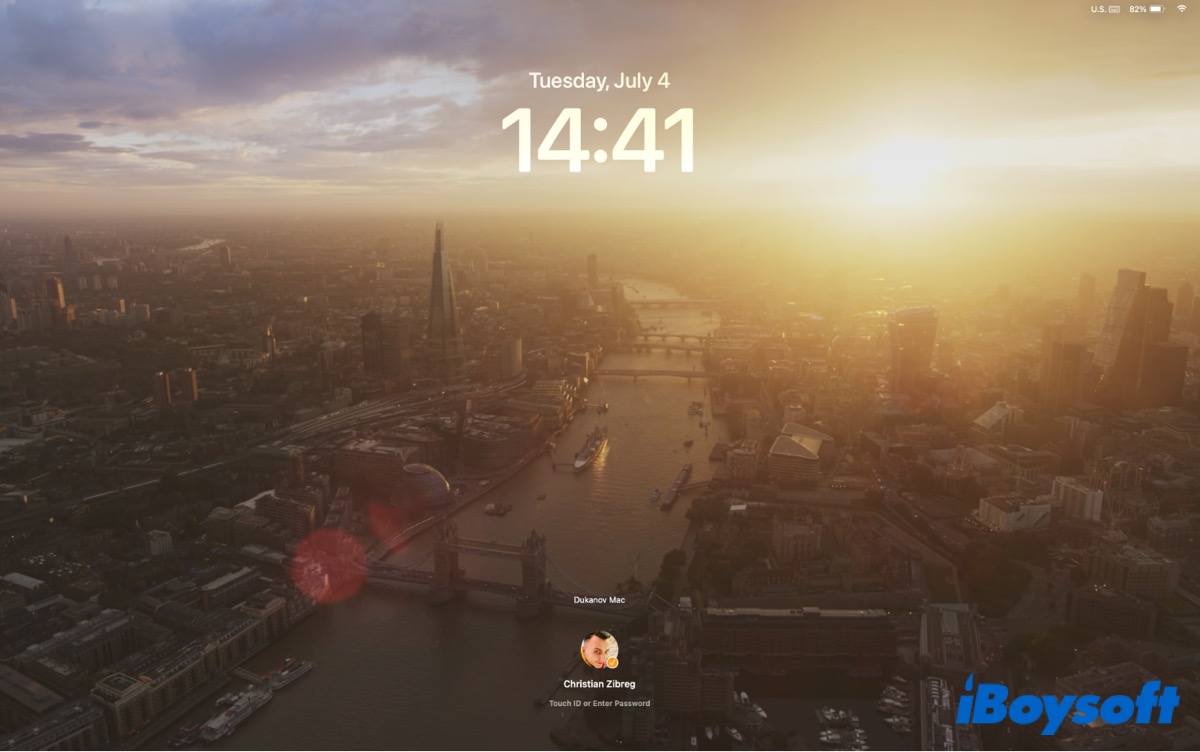
Nachdem das erledigt ist, wird Ihr Mac automatisch den ausgewählten Bildschirmschoner herunterladen. Wie bereits erwähnt, können Sie den Bildschirmschoner als Hintergrundbild einstellen, indem Sie den Schalter "Als Hintergrundbild anzeigen" einschalten. Sobald der ausgewählte Bildschirmschoner heruntergeladen ist, wird das Hintergrundbild gleichzeitig geändert.
Zusätzlich können Sie, wenn Sie andere Geräte an Ihren Mac angeschlossen haben, den Schalter "Auf allen Displays anzeigen" einschalten, damit der Bildschirmschoner auf all Ihren verbundenen Geräten verwendet werden kann. Wenn Sie die Uhrzeit im Bildschirmschoner anzeigen möchten, wählen Sie einfach "Mit Uhr anzeigen".
Im Gegenteil können Sie auch ein Standbild als Bildschirmschoner auf Ihrem Mac einstellen.
- In den Systemeinstellungen wechseln Sie zu Hintergrundbild in der linken Seitenleiste.
- Wählen Sie Ihr Lieblingsbild aus, um es als Hintergrundbild festzulegen.
- Schalten Sie "Als Bildschirmschoner anzeigen" ein.
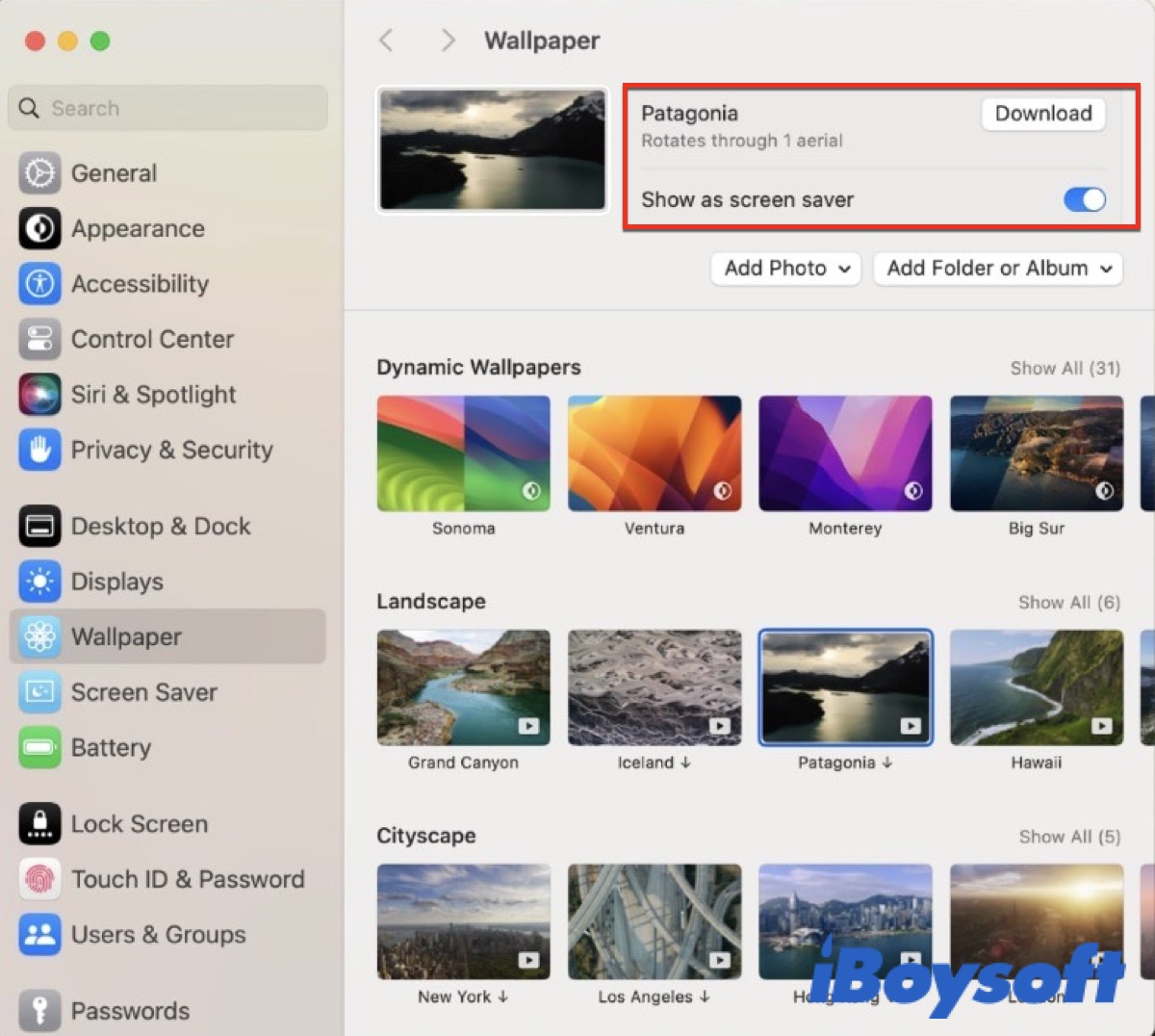
Danach verwendet macOS das gleiche Thema für Ihren Bildschirmschoner. Beachten Sie, dass nur wenn der Bildschirmschoner und das Hintergrundbild das gleiche Thema verwenden, ein nahtloser Übergang zwischen Sperrbildschirm und Desktop möglich ist.
Wie man einen Aerial-Bildschirmschoner auf dem Mac shuffelt?
Eine weitere Änderung besteht darin, eine Sammlung von Aerial-Bildschirmschonern hinzuzufügen, so dass Sie keine spezialisierten Apps mehr benötigen, um die Aerial-Bildschirmschoner des Apple TV auf den Mac zu bringen, da die besten Aerial-Videos von tvOS jetzt auf dem Mac verfügbar sind.
Hier sind die Schritte, um einen Aerial-Bildschirmschoner auf Ihrem Mac zu shuffeln. Stellen Sie sicher, dass Ihr Mac auf die neueste macOS-Version, macOS Sonoma, aktualisiert wurde, bevor Sie beginnen.
- Öffnen Sie die Einstellungen aus der Dock.
- Scrollen Sie in der linken Seitenleiste nach unten, um Bildschirmschoner zu finden und darauf zu klicken.
- Wählen Sie ein bestimmtes Thema im Abschnitt "Aerials shuffeln" oder wählen Sie "Alle shuffeln".
- Klicken Sie auf die Dropdown-Liste neben dem Abschnitt "Shuffle".

Sie können die Shuffle-Frequenz einstellen, indem Sie "Alle 12 Stunden, täglich, alle 2 Tage, wöchentlich oder monatlich" wählen.
Zusammenfassung
Der Bildschirmschoner ist eine interessante und einfache Möglichkeit, Ihren Mac anzupassen und Ihrem Display ein abwechslungsreiches Aussehen zu verleihen, wenn Ihr Mac im Leerlauf ist. Mit dieser Anleitung von iBoysoft sollten Sie nun über Bildschirmschoner Bescheid wissen und in der Lage sein, sie auf Ihrem neuen macOS einzurichten und anzupassen.
Wenn Sie diesen Beitrag informativ finden, klicken Sie auf die unten stehenden Schaltflächen, um ihn zu teilen. Vielen Dank!
Häufig gestellte Fragen zum Bildschirmschoner auf dem Mac
- QKann man auf einem Mac einen Bildschirmschoner einstellen?
-
A
Gehen Sie zu den Systemeinstellungen > Bildschirmschoner. Dort können Sie den Bildschirmschoner nach Ihren Wünschen anpassen.
- QWarum wird auf meinem Mac kein Bildschirmschoner angezeigt?
-
A
Gehen Sie zu den Systemeinstellungen und überprüfen Sie den Bildschirmschoner. Stellen Sie sicher, dass Sie eines der Themen als Ihren Bildschirmschoner ausgewählt haben.
